Spotify non risponde all'errore: scopri qui come risolverlo
Dopo una lunga giornata di lavoro o è un fine settimana e vuoi rilassarti con un po' di musica da Spotify. Ma quando apri l'app trovi Spotify non risponde errore. Qui è dove inizia il vero stress. Vuoi trasmettere in streaming alcuni video o ascoltare le playlist di altri utenti di Spotify, quindi riscontri il fastidioso errore.
Ci sono diverse cose che possono portare a questo errore a partire dall'app stessa che può essere danneggiata. Oppure il firewall sta eseguendo una protezione eccessiva.
Non preoccuparti più perché questo articolo fornirà informazioni complete sulle cause dell'errore di mancata risposta di Spotify e sul modo migliore per risolverlo.
Guida ai contenuti Parte 1. Perché Spotify non risponde?Parte 2. Come risolvere il problema di Spotify che non risponde?Parte 3. Bonus: come riprodurre i brani Spotify offline senza Premium?Parte 4. Sommario
Parte 1. Perché Spotify non risponde?
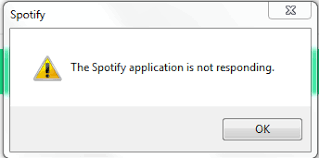
L'errore di mancata risposta di Spotify può essere visualizzato per diversi motivi. Ma il motivo principale può essere la presenza di dati di app corrotti o errati. I dati di un'app possono essere corrotti da virus che influiscono sul normale funzionamento di un'app.
Spotify non risponde può anche essere visualizzato quando Spotify si aggiorna automaticamente. Gli aggiornamenti automatici a volte portano a problemi minori con il normale funzionamento del software. O semplicemente Spotify non si è aperto bene quindi devi riaprirlo.
Al giorno d'oggi la causa principale di Spotify che non risponde all'errore sono gli antivirus iperprotettivi sui nostri computer. Non differenziano il software sicuro da quelli pericolosi, quindi a volte bloccano la normale esecuzione di Spotify, che è un software sicuro.
Anche quando Spotify è già in esecuzione in background, non risponderà. Quindi, quando riapri l'app, il sistema si fermerà perché non può eseguire due app simili contemporaneamente. Quindi devi chiuderlo e riaprirlo e funzionerà di nuovo senza problemi.
Parte 2. Come risolvere il problema di Spotify che non risponde?
È molto fastidioso quando vuoi ascoltare la tua musica preferita, quindi incontri Spotify che non risponde all'errore. Tuttavia per risolvere questo problema è necessario utilizzare il metodo per tentativi ed errori perché non è facile accertarne la causa. Di seguito sono riportate diverse cose che puoi provare a risolvere il problema.
Riavvio del computer
Questo sembra divertente per molti, ma può essere l'unico modo per risolvere questo problema. A volte, quando un computer gestisce più attività contemporaneamente, viene sopraffatto dalle numerose istruzioni. Quindi, quando gli dai istruzioni di avviare Spotify, non risponde. Il riavvio del computer riorganizza tutto nella CPU e Spotify funzionerà di nuovo.
Rilancia l'app Spotify
Questa è la prima soluzione che devi provare. Basta chiudere l'app Spotify, attendere qualche secondo e riaprirla. In Windows, fai clic sul grande pulsante "X" rosso che si trova nella parte in alto a destra della finestra. In Mac, devi fare clic con il pulsante destro del mouse sull'icona di Spotify e selezionare "chiudi" o "chiudi forzatamente". Dagli un minuto o trenta secondi prima di riaprirlo.
Controlla il tuo software antivirus
I firewall o i software antivirus fanno bene ai nostri computer perché al giorno d'oggi tutto è corrotto. Tuttavia, questi antivirus possono essere iperprotettivi, rendendoli incapaci di distinguere tra software sicuro e programmi pericolosi. Ma non preoccuparti, questo è un problema che può essere risolto.
Per risolvere questo problema, vai alle impostazioni del tuo firewall o antivirus e cerca le opzioni di blocco e sblocco. Otterrai un elenco di tutti i programmi sul tuo computer. Vai dove si trova Spotify e seleziona per sbloccare. In questo modo, Spotify verrà aggiunto all'elenco dei programmi consentiti sul tuo computer. Al termine, fai clic su Spotify per vedere se funziona.
Prova Task Manager in Windows o Activity Monitor in Mac
Prima di pensare di reinstallare Spotify, prova questo metodo. A volte, quando chiudi Spotify, continua a funzionare in background portando Spotify a non rispondere all'errore quando lo riapri. Secondo il sistema, Spotify è già in esecuzione.
In Windows, premi Ctrl+Alt+Canc e apparirà una schermata blu. Da lì seleziona il task manager. Una volta su Task Manager, fai clic con il pulsante destro del mouse e fai clic sulla scheda "Processi". Apparirà un elenco di tutti i programmi in esecuzione. Cerca Spotify dall'elenco e selezionalo. Aprire l'icona e fare clic su "Termina processo".
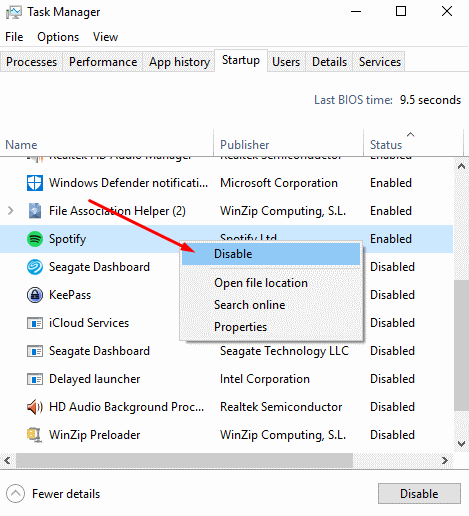
In mac, premi il tasto comando + spazio e si aprirà il monitor delle attività. Apparirà un elenco di tutte le app in esecuzione. Seleziona Spotify e fai clic su "X" per chiudere l'app.
Reinstallare Spotify
Questa è l'ultima soluzione a Spotify che non risponde all'errore. Forse inizialmente Spotify non si è installato bene portando a schiacciamenti quando è in esecuzione. Prima di tutto, disinstalla l'attuale programma Spotify, quindi installane uno nuovo da fonti legittime. Questo dovrebbe risolvere il problema.
Parte 3. Bonus: come riprodurre i brani Spotify offline senza Premium?
Sì, ci sono due tipi di utenti su Spotify. Questi sono; Spotify gratuito e Spotify premium. Entrambi questi utenti richiedono Internet per visualizzare e ascoltare i contenuti di Spotify. Tuttavia, gli utenti gratuiti di Spotify non possono scaricare contenuti e ascoltarli successivamente offline.
Ma con l'aiuto del downloader di musica Spotify e del software di conversione, gli utenti di Spotify gratis possono anche ascoltare i contenuti quando lo fanno sono offline. Questo tipo di software scarica contenuti da Spotify quindi rimuove la protezione DRM e infine lo converte in un formato più semplice che può essere riprodotto offline.
Un buon software di download e conversione Spotify deve avere grandi velocità e produrre un output di alta qualità. Deve essere in grado di convertire la canzone in diversi formati più semplici come MP3, AAC, WAV, M4A e molti altri. Dovrebbe mantenere i tag ID3 e nessun contenuto dovrebbe essere perso dopo la conversione.
AMusicSoft Spotify Music Converter è uno dei software che può fare questo tipo di lavoro. Ha una velocità eccellente di circa 16X e può darti un output di alta qualità. È anche in grado di convertire la musica di Spotify in diversi formati che gli utenti gratuiti di Spotify possono riprodurre offline.
In caso di errore di Spotify che non risponde, questo software può anche aiutare a risolvere il problema. È un software user-friendly che richiede solo tre passaggi per usarlo. Innanzitutto, scaricalo e installalo. Quindi avvialo, quindi trascina e rilascia i brani, le playlist e gli album che desideri da Spotify. E infine, fai clic su "converti" e farà l'intero lavoro.
Parte 4. Sommario
Per correggere l'errore di mancata risposta di Spotify, devi solo utilizzare il metodo di prova ed errore. A partire da modi più semplici come riavviare il computer e riaprire l'app Spotify. A metodi complessi come guardare la barra delle applicazioni o il monitor delle attività. Puoi anche controllare l'antivirus e sbloccarlo su Spotify. L'ultimo metodo è che puoi disinstallare e reinstallare una nuova app Spotify. Come informazioni bonus, le persone con account gratuiti Spotify possono anche ascoltare musica offline con l'aiuto del downloader di musica Spotify e del software di conversione.
Persone anche leggere
- Recensione di Spotify VK Downloader: cosa dovresti sapere
- Come riprodurre Spotify Music su Discord: una guida per te
- Come aggiungere Spotify alla storia di Instagram: un'introduzione
- Qual è il miglior downloader di album Spotify?
- Come trasferire musica da Spotify a iTunes
- Virtual DJ Spotify: cose che dovresti sapere
- Come copiare da Spotify: una guida per te
Robert Fabry è un blogger appassionato, un appassionato di tecnologia, e forse può contaminarvi condividendo qualche consiglio. Ha anche una passione per la musica e ha scritto per AMusicSoft su questi argomenti.